

Av Nathan E. Malpass, Senast uppdaterad: September 27, 2023
Moderna smartphones har blivit en integrerad del av våra liv och fungerar som vårt kommunikationsnav, digitala assistent och underhållningscenter. Men även de mest avancerade enheterna kan stöta på problem då och då, vilket gör användarna frustrerade och osäkra på vad de ska göra härnäst.
En sådan oroande situation är när iPhone fryst på låsskärm, till synes inte svarar på varje beröring. Oavsett om du har upplevt det här problemet på egen hand eller bara vill beväpna dig med kunskap för framtiden, är du på rätt plats.
I den här artikeln kommer vi att fördjupa oss i de vanligaste orsakerna till att en iPhone fryser på låsskärmen och utrusta dig med en rad effektiva felsökningstekniker för att lösa problemet. Från enkla omstarter till mer avancerade strategier, vi guidar dig genom steg-för-steg-instruktioner för att återuppliva din frusna iPhone.
Så, ta ett djupt andetag och låt oss utforska en värld av felsökning, och se till att du är väl förberedd för att ta itu med alla svarslösa scenarion på låsskärmen som kommer i din väg.
Del #1: De främsta skälen till varför iPhone fryst på låsskärmDel #2: Bästa korrigeringar för problemet "iPhone fryst på låsskärm"Del #3: Bästa verktyget för att fixa "iPhone Frozen on Lock Screen"-problem: FoneDog iOS System Recovery
Att din iPhone fryser på låsskärmen kan vara en förvirrande och frustrerande upplevelse. Även om det kan verka som en slumpmässig händelse, finns det flera vanliga orsaker bakom det här problemet. Att förstå dessa bakomliggande orsaker kan hjälpa dig att lokalisera roten till problemet och vidta lämpliga åtgärder för att förhindra det i framtiden.
Här är de främsta anledningarna till att din iPhone fryst på låsskärmen:
Det komplicerade mjukvaruekosystemet hos en iPhone kan ibland stöta på fel eller buggar som stör dess normala drift. Dessa fel kan göra att enheten inte svarar och fryser, vilket gör att du fastnar på låsskärmen.
Att köra flera appar eller ha för många processer aktiva samtidigt kan anstränga din iPhones systemresurser. När enhetens minne eller processorkraft blir överväldigad kan den frysa som en skyddsåtgärd för att förhindra ytterligare komplikationer.
Även om iOS-uppdateringar är utformade för att förbättra din iPhones prestanda, kan de också introducera kompatibilitetsproblem med vissa appar eller inställningar. Inkompatibel programvara kan leda till oväntade frysningar, särskilt efter en uppdatering.
Tredjepartsappar som laddas ner från App Store kan ibland vara dåligt optimerade eller innehålla buggar som stör din iPhones stabilitet. Om en problematisk app stöter på problem medan enheten är låst kan det leda till att den fryser.
Även om mjukvaruproblem ofta är de främsta bovarna, kan hårdvaruproblem också utlösa en frusen låsskärm. Fel i komponenter som strömbrytaren eller digitaliseraren för pekskärmen kan störa enhetens normala funktion.
Otillräckligt lagringsutrymme på din iPhone kan hindra din förmåga att utföra uppgifter smidigt. När enheten börjar ta slut på lagringsutrymme, kan den ha svårt att köra processer, vilket leder till tillfälliga frysningar.
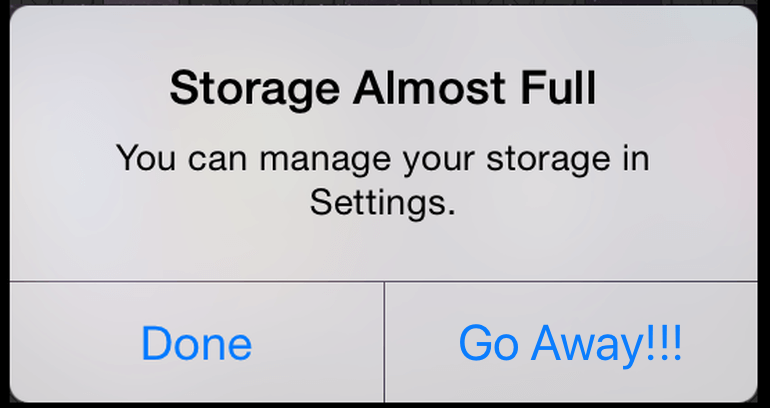
Ibland kan nätverks- eller anslutningsproblem orsaka att appar eller processer hänger sig, vilket i sin tur kan frysa din iPhone fast på låsskärmen. Detta är särskilt relevant om din enhet försöker upprätta eller upprätthålla en anslutning vid tidpunkten för frysningen.
Intensiv användning eller exponering för höga temperaturer kan göra att din iPhones interna komponenter överhettas. Som svar på denna värme kan enheten frysa som en försiktighetsåtgärd för att förhindra ytterligare skada.
Trådlös laddare gör inte sitt jobb? Långsam laddningshastighet? Ett felaktigt eller försämrat batteri kan påverka din iPhones totala prestanda. Om batteriet inte kan ge tillräckligt med ström för att stödja enhetens funktioner kan det leda till att det fryser eller att det inte svarar.
Att jailbreaka eller göra otillåtna ändringar av din iPhones operativsystem kan äventyra dess stabilitet. Dessa ändringar kan introducera instabilitet och leda till problem med frysning.
Vissa bakgrundsprocesser, som att uppdatera appar eller synkronisera data, kan komma i konflikt med låsskärmens funktionalitet. Dessutom kan en flod av aviseringar som kommer när telefonen är låst leda till tillfälliga frysningar.
Felinriktad eller felaktig pekskärmskalibrering kan resultera i pekinteraktioner som inte svarar. Detta kan få det att verka som att din iPhone fryser på låsskärmen, när det i själva verket är ett problem med beröringskänslighet.
Skadade filer eller data på din iPhone kan orsaka olika problem, inklusive frysning. Om kritiska systemfiler eller appdata blir skadade kan det störa enhetens normala drift.
Vissa säkerhetsfunktioner, som Face ID eller Touch ID, kan låsa telefonen om det finns flera misslyckade försök att låsa upp den. I vissa fall kan enheten tillfälligt sluta svara som en säkerhetsåtgärd.
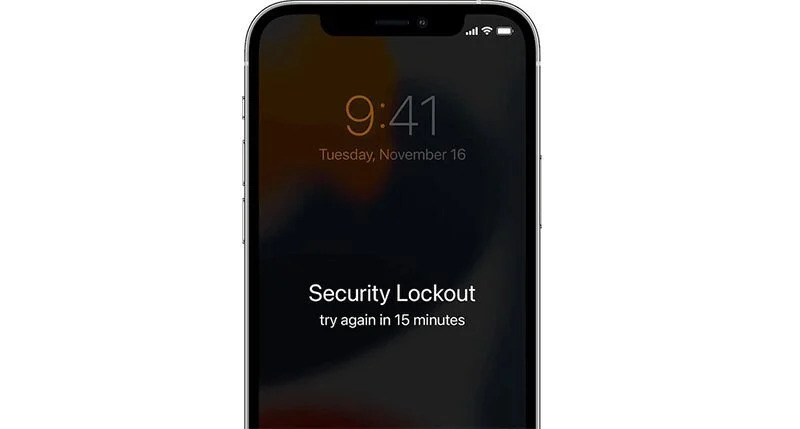
Bakgrundsuppdatering av appar kan ibland leda till prestandaproblem, eftersom appar fortsätter att hämta data även när enheten är låst. Denna konstanta aktivitet kan potentiellt leda till frysningar.
Fysisk skada på din iPhones komponenter, som en sprucken skärm eller vattenexponering, kan orsaka oväntade frysningar. Sådan skada kan påverka enhetens förmåga att fungera korrekt.
Genom att identifiera de potentiella orsakerna till att din iPhone fryser på låsskärmen är du ett steg närmare att lösa problemet. I följande avsnitt av den här artikeln kommer vi att fördjupa oss i praktiska lösningar och felsökningssteg för att hjälpa dig att övervinna dessa utmaningar och återställa din iPhone till dess normala funktionalitet.
Att stöta på en iPhone frusen på låsskärmen kan vara frustrerande, men den goda nyheten är att det finns flera effektiva lösningar för att lösa problemet. Beroende på den bakomliggande orsaken kan du prova en eller flera av följande korrigeringar för att återställa din iPhones funktionalitet:
En forcerad omstart är ofta det första steget för att lösa en iPhone som inte svarar. För att göra detta, tryck och släpp snabbt volym upp-knappen, sedan volym ned-knappen. Efteråt, tryck och håll in sidoknappen (eller strömknappen) tills Apple-logotypen visas, vilket indikerar en omstart.
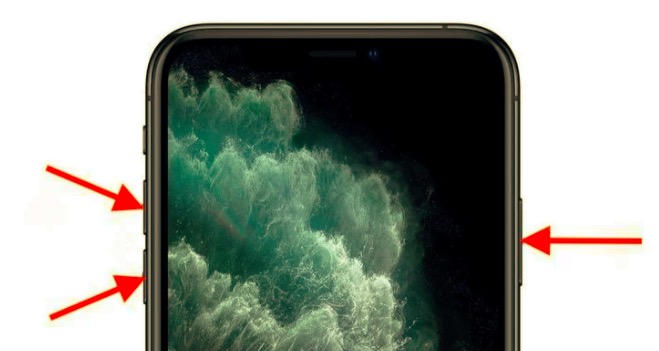
Föråldrade eller buggiga appar kan leda till oväntade frysningar. Besök app Store och uppdatera alla dina appar till de senaste versionerna. Detta kan lösa kompatibilitetsproblem och säkerställa smidigare drift.
Dubbeltryck på hemknappen (eller svep uppåt från botten på iPhones utan hemknapp) för att komma åt App Switcher. Svep uppåt på apparnas förhandsgranskningskort för att stänga bakgrundsappar som kan orsaka konflikter.
Rensa bort onödiga foton, videor och appar för att frigöra lagringsutrymme på din iPhone. En rörig förvaring kan påverka prestandan och orsaka frysning.
Navigera till "Inställningar" > "Allmänt" > "Återställ" > "Återställ alla inställningar". Detta kommer inte att radera din data men kommer att återställa alla anpassade inställningar till deras standardvärden, vilket eventuellt löser eventuella konfigurationsrelaterade problem.
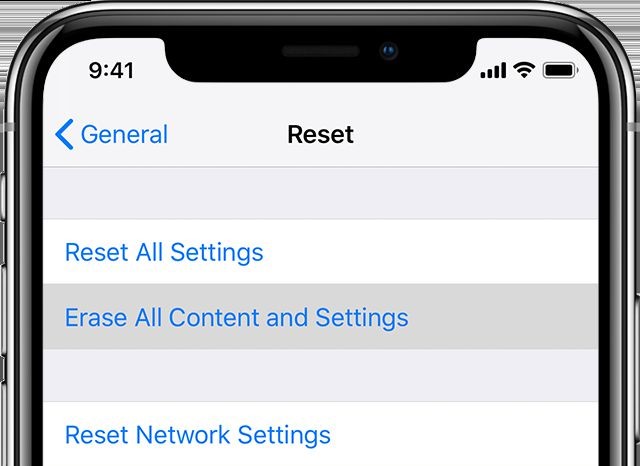
Se till att din iPhone kör den senaste versionen av iOS. Gå till "Inställningar" > "Allmänt" > "Programuppdatering" för att söka efter och installera tillgängliga uppdateringar.
Om problemet med att iPhone fryser kvarstår kan du behöva återställa det med en säkerhetskopia. Anslut din iPhone till en dator, öppna iTunes (eller Finder på macOS Catalina och senare) och välj "Återställa säkerhetskopia" alternativ.
Gå till "Inställningar" > "Allmänt" > "Uppdatera bakgrundsapp" och antingen inaktivera den helt eller selektivt välja vilka appar som kan uppdateras i bakgrunden.
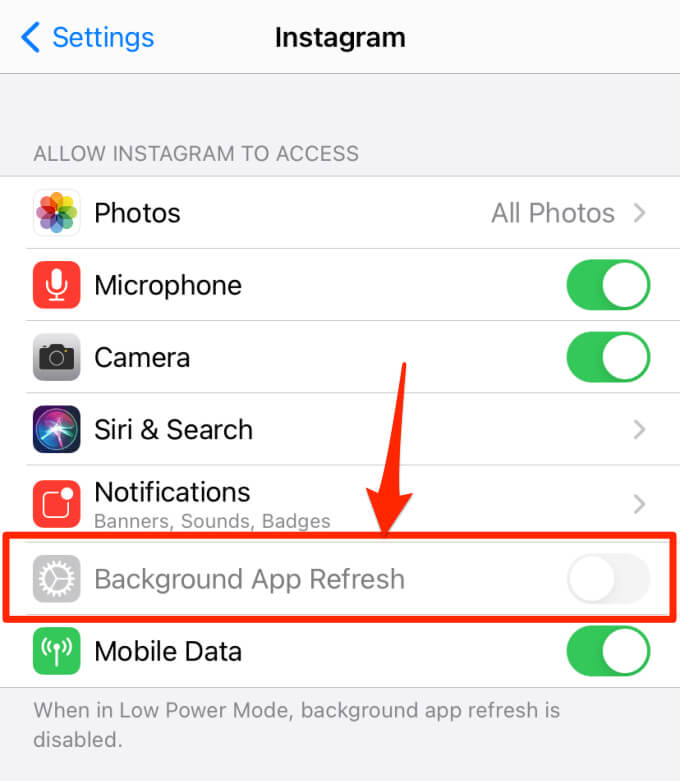
Inspektera din iPhone för fysisk skada. Om du misstänker hårdvaruproblem, som en skadad skärm eller knappar, kontakta Apple Support eller besök en Apple Store för hjälp.
Som en sista utväg, utför en fabriksåterställning för att återställa din iPhone till dess ursprungliga tillstånd. Se till att säkerhetskopiera dina data innan du gör detta, eftersom en fabriksåterställning raderar allt innehåll och inställningar.
Om ingen av ovanstående korrigeringar fungerar är det dags att kontakta Apples support för professionell hjälp. De kan ge personlig vägledning utifrån din situation.
Kom ihåg att lämplig åtgärd beror på den specifika orsaken till frysningen. Innan du gör några större felsökningssteg är det en bra idé att säkerhetskopiera dina data för att säkerställa att du inte förlorar någon viktig information. Genom att noggrant följa dessa lösningar är du på god väg att lösa problemet med att din iPhone fryst på låsskärmen och återgå till att använda din enhet smidigt.
När allt annat misslyckas och din iPhone förblir frusen på låsskärmen kan du behöva ett pålitligt och specialiserat verktyg för att hjälpa dig lösa problemet. Ett sådant verktyg som sticker ut är FoneDog iOS Systemåterställning.
iOS-systemåterställning
Fixa med olika iOS-systemproblem som återställningsläge, DFU-läge, vit skärmslinga vid start, etc.
Fixa din iOS-enhet till normal från vit Apple-logotyp, svart skärm, blå skärm, röd skärm.
Fixa bara din iOS till normalt, ingen dataförlust alls.
Fixa iTunes Error 3600, Error 9, Error 14 och olika iPhone-felkoder
Frigör din iPhone, iPad och iPod touch.
Gratis nedladdning
Gratis nedladdning

Denna kraftfulla programvara är utformad för att hantera ditt iPhone OS fritt, inklusive enheter som inte svarar, utan att riskera dataförlust. Låt oss undersöka varför FoneDog iOS System Recovery är ett toppval för att fixa problemet med "iPhone Frozen på låsskärmen":
Så här använder du FoneDog iOS-systemåterställning:

Genom att använda ett specialiserat verktyg som FoneDog iOS System Recovery kan du effektivt hantera "iPhone fryst på låsskärm" utfärda och få din enhet tillbaka till optimal funktionalitet. Kom ihåg att alltid följa instruktionerna noggrant och vid behov söka vägledning från verktygets supportteam.
Folk läser ocksåAnvändbara tips för att fixa iPhone som inte startar (praktisk skicklighet)Hur fixar du din iPod om den är inaktiverad
Lämna en kommentar
0 Kommentar
iOS-systemåterställning
Reparera olika iOS-systemfel tillbaka till normal status.
Gratis nedladdning Gratis nedladdningHeta artiklar
/
INTRESSANTTRÅKIG
/
ENKELSVÅR
Tack! Här är dina val:
Utmärkt
Betyg: 4.6 / 5 (baserat på 91 betyg)